2022년 Instagram에서 누군가를 차단 해제하는 방법
Instagram에서 누군가가 나를 먼저 차단했기 때문에 차단했습니까? 또는 계정에서 불쾌한 게시물/댓글을 보았고 다른 계정에서 절대 볼 수 없도록 하고 싶습니까?
Instagram에서 누군가를 차단하는 이유는 무엇이든 될 수 있습니다. 때로는 잠시 후 해당 계정의 차단을 해제하고 싶지만 방법을 잘 모르는 경우가 있습니다.
다음은 세 가지 쉬운 방법으로 Instagram에서 누군가를 차단 해제하는 방법입니다.
내용
Instagram에서 누군가를 차단 해제하는 3가지 쉬운 방법
Instagram 앱에서 검색창 사용하기
차단 해제하려는 사람의 사용자 이름을 알고 있다면 빠르고 쉬운 절차입니다. 몇 분 안에 완료할 수 있습니다.
차단 해제 방법은 다음과 같습니다. 인스타그램 검색창 이용하기:
- 인스타그램 앱을 열고 화면 하단의 검색 아이콘을 탭하여 탐색 페이지로 이동합니다.
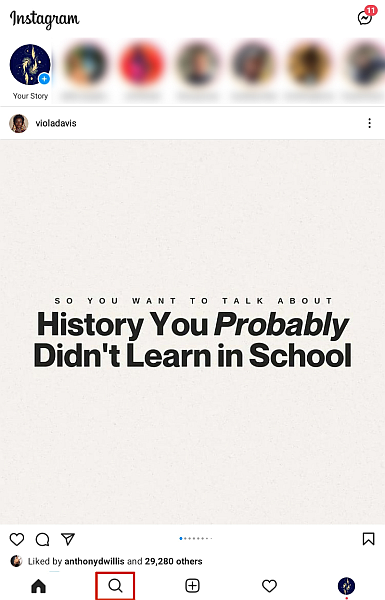
- 차단을 해제하려는 계정의 사용자 이름을 입력하고 검색 결과에서 선택합니다.
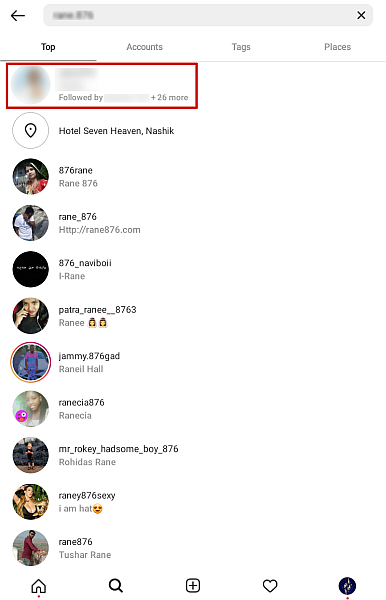
- 일단 프로필에 들어가면 차단 해제 버튼이 보이면 탭하여 계정 차단을 해제하세요.

- Instagram은 회원님이 차단을 해제했음을 사용자가 알지 못하지만 이제 회원님의 계정과 상호 작용할 수 있음을 알리는 메시지를 표시합니다. 차단 해제를 확인하는 또 다른 ‘차단 해제’ 옵션도 있습니다. 계정을 성공적으로 차단 해제하려면 탭하세요.
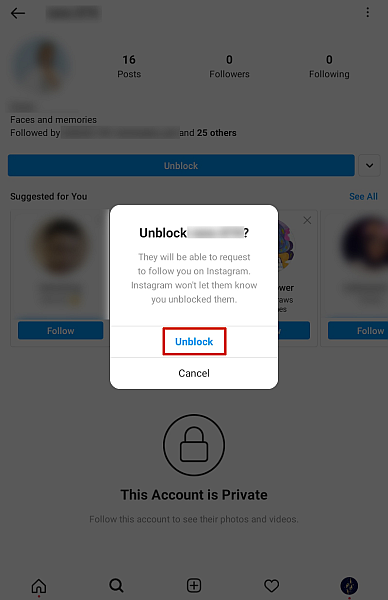
- 이제 계정 차단을 성공적으로 해제했습니다. 확인 메시지로 다음 메시지도 표시됩니다.
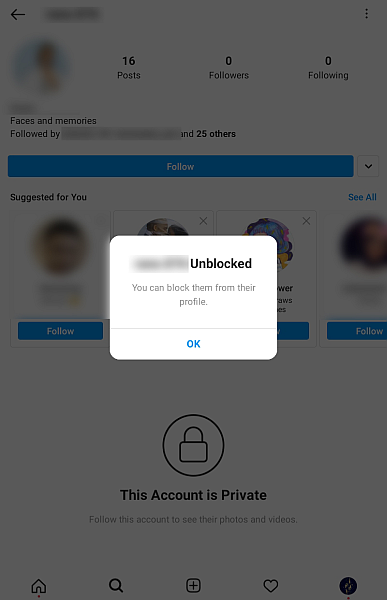
Instagram 프로필 설정 사용
Instagram에서 누군가를 차단 해제하고 싶지만 검색 옵션을 사용할 사용자 이름이 기억나지 않거나 사용자 이름이 변경된 경우 Instagram에서 누군가를 차단 해제하는 방법이 궁금할 것입니다.
대답은 프로필 설정을 사용하여 차단을 해제하는 것입니다. 방법은 다음과 같습니다.
- 기기에서 Instagram 앱을 열고 프로필로 이동하려면 화면 오른쪽 하단의 프로필 사진이 있는 작은 아이콘을 탭하세요.
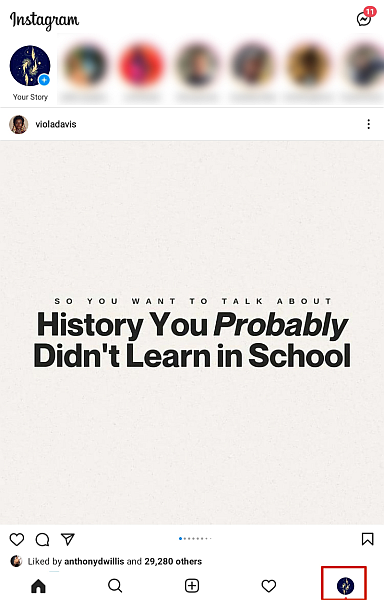
- 프로필에 들어가면 화면 오른쪽 상단에 있는 햄버거 아이콘을 탭하면 더 많은 옵션이 표시됩니다.
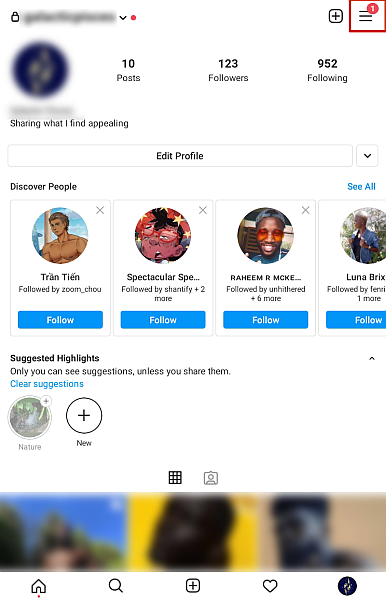
- 팝업 메뉴에서, 설정 옵션을 탭하여 계정의 설정 메뉴에 액세스합니다.
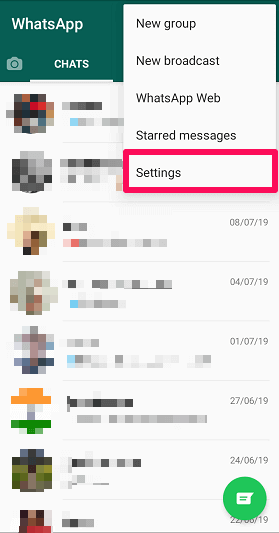
- 계정 설정에 액세스한 후 개인 정보를 선택하여 Instagram의 개인 정보 설정에 액세스합니다.

- 개인 정보 메뉴 옵션에서 차단된 계정을 선택하여 차단한 모든 계정을 봅니다. Instagram.
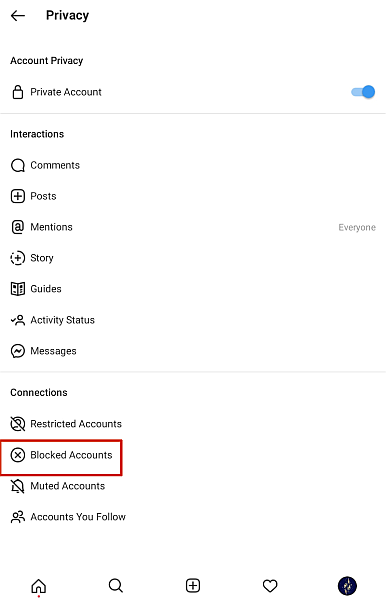
- 이제 Instagram에서 차단한 모든 계정이 표시됩니다. 모두 차단 해제할 계획이라면 대량 차단 해제 옵션이 없으므로 하나씩 해제해야 합니다. 그러나 하나의 계정만 차단 해제하려면 차단을 해제하려면 해당 계정 옆에 있는 차단 해제 버튼을 탭하세요.
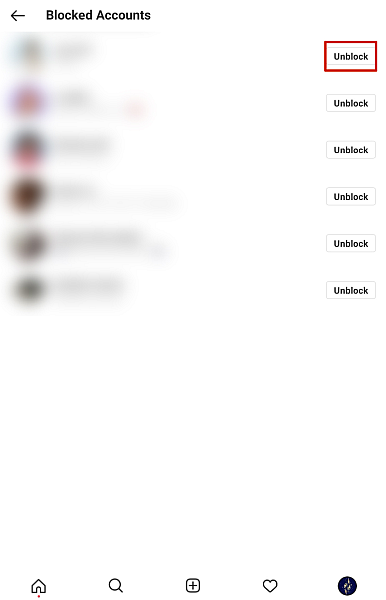
- 차단 해제 옵션을 선택했으면 Instagram에서 차단 해제된 계정이 현재 가지고 있는 권한과 이제 다시 연락할 수 있는 방법에 대해 알려드립니다.. 이 메시지 아래에는 또 다른 차단 해제 버튼이 있습니다. 이 버튼을 선택하여 차단 해제를 확인하십시오.
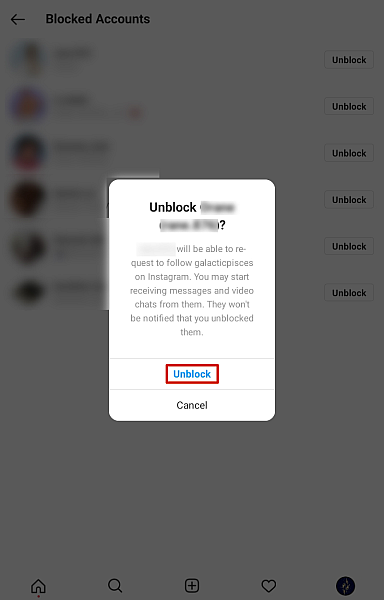
PC에서 인스타그램 사용하기
누군가의 차단을 해제하려고 하지만 휴대전화나 태블릿에 액세스할 수 없는 경우 걱정할 필요가 없습니다. PC에서도 Instagram을 사용하여 차단을 해제할 수 있습니다.. 방법은 다음과 같습니다.
- 로그인 인스 타 그램 웹 컴퓨터에서 차단을 해제하려는 계정을 검색합니다. 앱과 달리 Instagram 웹에서는 차단된 계정에 액세스할 수 없으며, 따라서 차단된 프로필로 이동하여 거기에서 계정 차단을 해제해야 합니다.
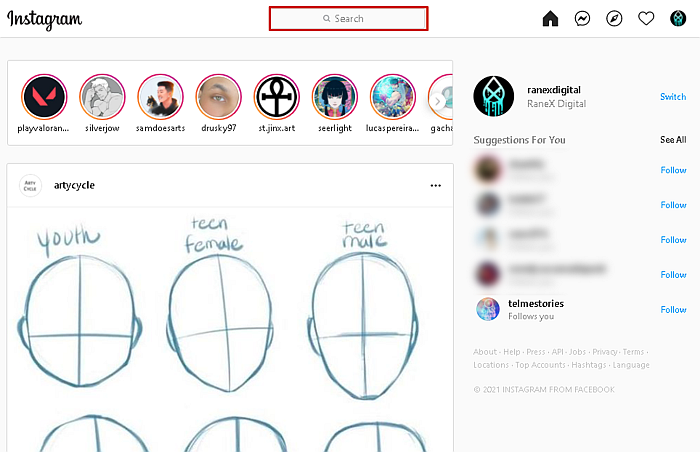
- 해당 계정을 검색할 때 차단된 계정이기 때문에 상위 결과가 아닐 수 있으니, 반드시 검색결과를 꼼꼼히 확인하신 후 포기하시기 바랍니다.
검색 창을 사용하여 찾을 수 없는 사람의 차단을 해제하고 계정의 사용자 이름을 알고 있는 경우 브라우저의 검색 창에 직접 instagram.com/username을 입력할 수 있습니다.
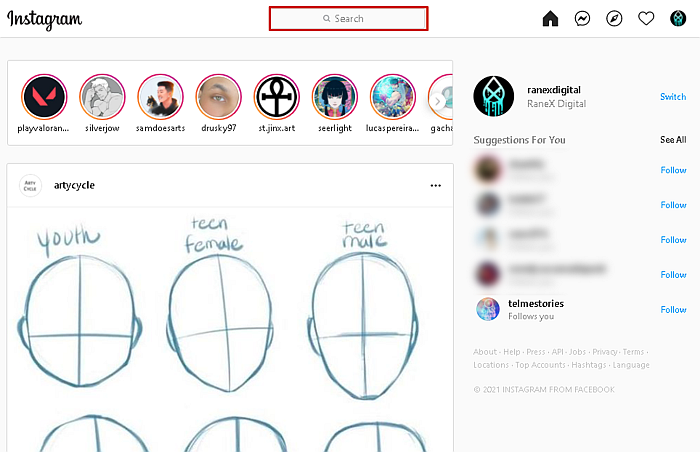
- 차단된 프로필에 있으면 차단 해제 버튼이 바로 표시되고 클릭할 수 있습니다. 계정 차단을 해제하려면 탭하세요.
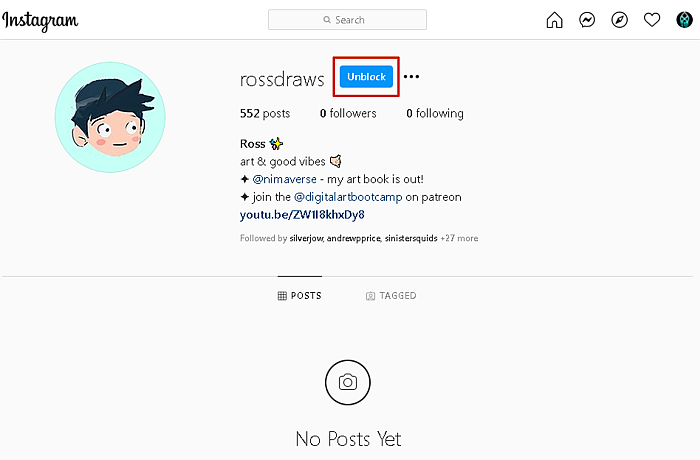
- 다른 모든 방법과 마찬가지로, Instagram에서 계정 차단 해제의 의미에 대해 알려드립니다. 확인을 위해 클릭할 수 있는 또 다른 차단 해제 버튼이 있습니다.

- 이 모든 작업을 완료하고 나면 계정이 차단 해제되었다는 팝업과 해제 버튼이 표시됩니다. 클릭하면 프로필이 완전히 차단 해제된 상태로 페이지가 새로 고쳐집니다. 이제 계정을 다시 팔로우하거나 무시할 수 있습니다.
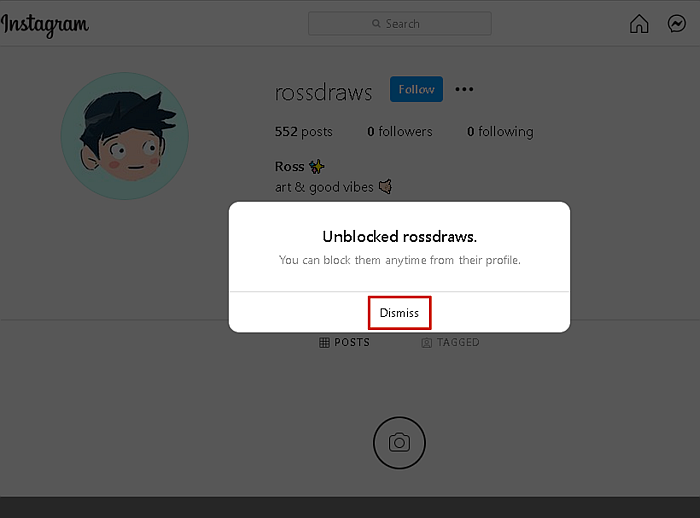
Instagram 비디오에서 누군가 차단 해제
동영상을 보고 실제 단계를 확인하세요.
Instagram에서 서로를 차단했습니까? 차단 해제 방법은 다음과 같습니다(동영상)
어떤 이유로 Instagram에서 누군가를 차단했을 수 있습니다. 그것을 파악한 후 Instagram에서 차단했습니다., 그들은 반향에서 당신을 다시 차단했습니다.
또는 이 이야기는 정반대일 수 있습니다.
그러나 어쨌든 Instagram에서 서로를 차단했으며 차단을 해제하기 위해 서로의 프로필을 방문하는 방법을 찾을 수 없습니다. 당신의 이야기처럼 보인다면 이 튜토리얼은 당신에게 생명의 은인이 될 것입니다.
여기서 당신은 알게 될 것입니다 Instagram에서 서로를 차단한 경우 차단을 해제하는 작업 방법:
- 먼저 차단 해제하려는 상대방의 프로필을 방문해야 합니다. 몇 가지 방법으로 그렇게 할 수 있습니다.
- 댓글을 달고 다른 사람의 콘텐츠를 스팸하지 않는 것이 좋으므로 Instagram 사진을 여는 것이 좋습니다. 탭 댓글 아이콘 이미지 아래에 차단 해제하려는 사용자의 Instagram 사용자 이름을 입력하고 앞에 @. 게시물을 눌러 댓글을 게시하세요. 이제 위에서 언급한 사용자 이름을 탭합니다. 프로필로 이동합니다.
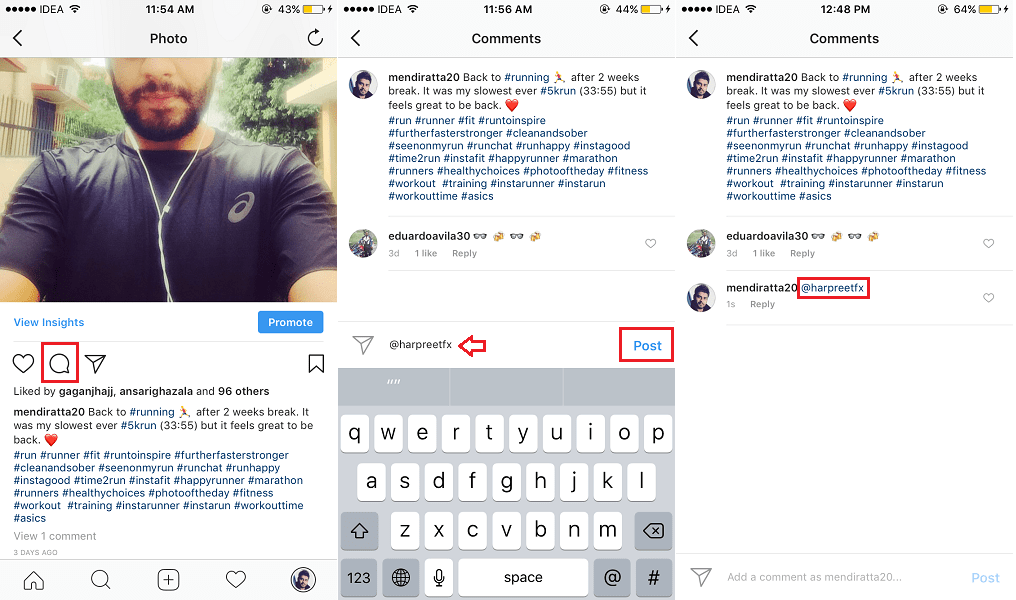
- 프로필 화면 방문 > 햄버거 메뉴 아이콘 설정 > 개인 정보 및 보안 > 차단된 계정. 여기에서 차단한 모든 계정을 볼 수 있습니다. 차단을 해제하려는 차단된 계정을 탭합니다.
- 댓글을 달고 다른 사람의 콘텐츠를 스팸하지 않는 것이 좋으므로 Instagram 사진을 여는 것이 좋습니다. 탭 댓글 아이콘 이미지 아래에 차단 해제하려는 사용자의 Instagram 사용자 이름을 입력하고 앞에 @. 게시물을 눌러 댓글을 게시하세요. 이제 위에서 언급한 사용자 이름을 탭합니다. 프로필로 이동합니다.
- 프로필에 있는 경우 3 점 오른쪽 상단에서 선택하고 차단 해제. 차단 해제를 선택하여 결정을 확인합니다.
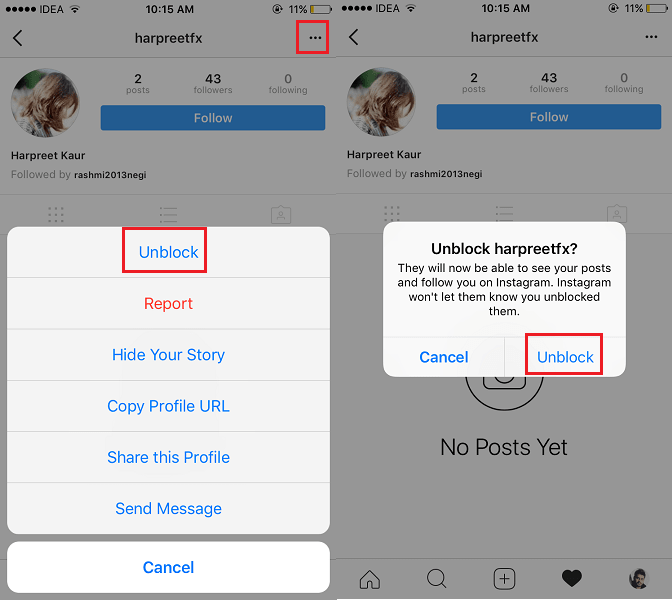
- 사용자가 누군가를 차단 해제하는 즉시 차단 해제된 사용자는 Android 또는 iPhone 앱을 사용하여 자신의 계정에서 해당 사용자를 검색할 수 있습니다. 프로필에 등록되면 다른 사람이 쉽게 차단을 해제할 수 있습니다.
이 비디오를 확인하여 실제 단계를 확인하십시오.
FAQ
Instagram에서 누군가를 차단 해제할 수 없는 이유는 무엇입니까?
Instagram에서 누군가의 차단을 해제할 수 있습니다. Instagram의 검색 창을 사용하여 이름을 검색하고 프로필에서 직접 차단을 해제하면 됩니다. 그들의 이름을 모른다면, 개인 정보 설정에서 차단된 계정 목록을 찾아 거기에서 계정 차단을 해제할 수 있습니다.
Instagram에서 누군가를 차단 해제하면 다시 팔로우해야 합니까?
Instagram에서 누군가를 차단 해제하면 다시 팔로우해야 합니다. Instagram에서 누군가를 차단하면 다음 목록에서 해당 사용자가 제거됩니다. 그들은 당신이 언제 차단을 해제했는지 알 수 없지만 다시 팔로우하면 알림을 받고 이전에 차단 또는 팔로우 해제되었는지 추측할 수 있습니다.
Instagram에서 누군가를 찾을 수 없는 경우 차단을 해제하는 방법은 무엇입니까?
Instagram에서 차단을 해제하고 싶지만 해당 사용자를 찾을 수 없는 경우 Instagram 앱에서 프로필 페이지로 이동하여 메뉴 버튼을 누르고 설정을 선택합니다. 이 작업을 완료한 후 개인 정보 보호를 선택한 다음 차단된 계정을 선택합니다. 차단된 사용자를 선택하여 프로필로 이동하고 차단을 해제합니다.
이제 Instagram에서 누군가를 차단 해제하는 방법을 알았습니다.
이 가이드는 어떠셨나요?
솔직히, Instagram에서 누군가를 차단하면 괴롭히는 사람이나 봇이 귀하의 계정과 상호 작용하는 것을 방지할 수 있습니다. Instagram은 차단할 때 피드에서 해당 계정의 존재를 지우는 훌륭한 작업을 수행합니다.
그러나 때로는 실제 말다툼으로 인해 누군가를 차단하거나 경우에 따라 나쁜 이별 때문에 차단하거나 먼저 차단했기 때문에 차단했습니다. 누군가를 차단한 이유가 무엇이든 이 세 가지 쉬운 방법으로 제 시간에 차단을 해제할 수 있습니다.
Instagram 앱의 프로필 설정을 사용하거나 프로필에서 직접 차단을 해제할 수 있습니다. Instagram 웹을 사용하면 컴퓨터에서도 차단을 쉽게 해제할 수 있습니다.
이 가이드가 도움이 되었기를 바랍니다. 이 가이드에 대한 의견을 댓글로 공유하고 친구 및 가족과도 공유하십시오!
마지막 기사